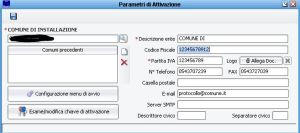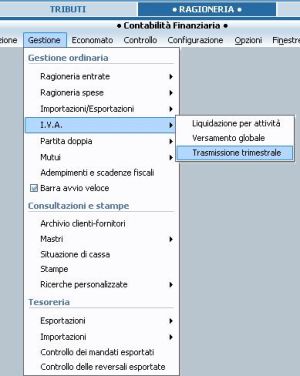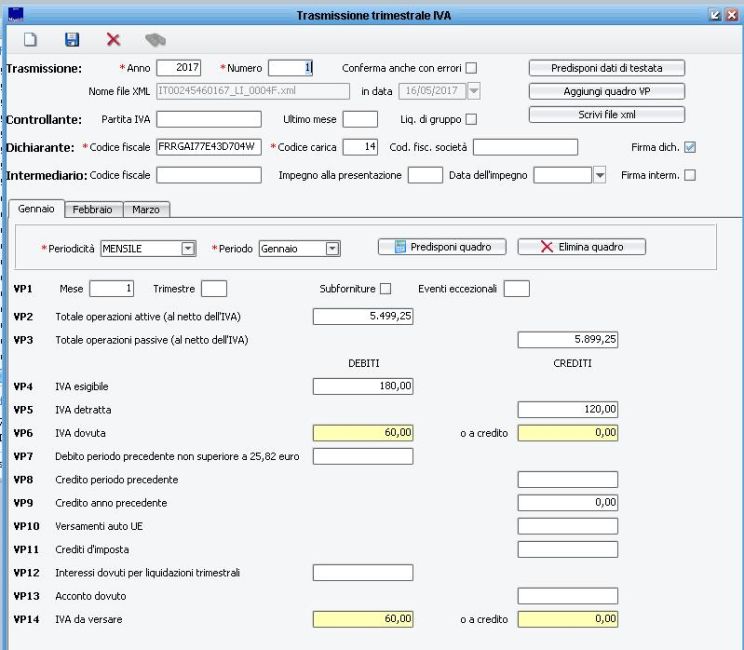Differenze tra le versioni di "ComunicazioneIVA"
imported>Gferrara |
imported>Gferrara |
||
| Riga 11: | Riga 11: | ||
raggiungibile dal menu Ragioneria - Contabilità Finanziaria – Gestione – IVA – | raggiungibile dal menu Ragioneria - Contabilità Finanziaria – Gestione – IVA – | ||
Trasmissione Trimestrale | Trasmissione Trimestrale | ||
[[File:ComIVA2.jpg| | [[File:ComIVA2.jpg|thumb|centre]] | ||
- Prima della trasmissione trimestrale si consiglia di eseguire le liquidazioni per attività per i periodi di interesse della | - Prima della trasmissione trimestrale si consiglia di eseguire le liquidazioni per attività per i periodi di interesse della | ||
| Riga 20: | Riga 20: | ||
Sarà comunque possibile intervenire manualmente su alcuni campi dei moduli di trasmissione. | Sarà comunque possibile intervenire manualmente su alcuni campi dei moduli di trasmissione. | ||
[[File:ComIVA3.jpg|thumb|centre|665x665px]]Per il primo invio sarà necessario inserire i dati | |||
manualmente, per i seguenti invii sarà possibile cliccare sul pulsante <u>"Predisponi Testata" </u>e impostare | |||
Per il primo invio sarà necessario inserire i dati | |||
manualmente, per i seguenti invii sarà possibile cliccare sul pulsante "Predisponi Testata" | |||
la testata con gli stessi valori della trasmissione precedente L’anno e il numero progressivo di | la testata con gli stessi valori della trasmissione precedente L’anno e il numero progressivo di | ||
trasmissione annuale che equivale ad 1 se è la prima trasmessa. | trasmissione annuale che equivale ad 1 se è la prima trasmessa. | ||
| Riga 30: | Riga 28: | ||
=== CREAZIONE QUADRI COMUNICAZIONE PERIODICA === | === CREAZIONE QUADRI COMUNICAZIONE PERIODICA === | ||
Il pulsante "Aggiungi quadro VP" fa | Il pulsante <u>"Aggiungi quadro VP"</u> fa | ||
apparire un nuovo quadro (VP) dove, scegliendo la periodicità (Mensile o Trim.) | apparire un nuovo quadro (VP) dove, scegliendo la periodicità (Mensile o Trim.) | ||
e il periodo, è possibile, con il pulsante "Predisponi Quadro" , recuperare gli importi dalle | e il periodo, è possibile, con il pulsante <u>"Predisponi Quadro" </u>, recuperare gli importi dalle | ||
liquidazioni IVA , definitive, presenti in Sicr@web, dopo di che l’utente può | liquidazioni IVA , definitive, presenti in Sicr@web, dopo di che l’utente può | ||
modificarli e aggiungere quelli che non sono calcolabili. | modificarli e aggiungere quelli che non sono calcolabili. | ||
- Per chi gestisce più attività IVA se è stato generato il calcolo globale vengono presi i dati direttamente da questa funzione, se non gestita i dati verranno recuperati dalle liquidazioni delle attività, se il calcolo globale è solamente preimpostato ma non bloccato i quadri VP non verranno precaricati. | |||
- Le righe VP6 e VP14 evidenziate in giallo non sono | - Le righe VP6 e VP14 evidenziate in giallo non sono | ||
modificabili dall’utente e sono calcolate sulla base degli importi inseriti | modificabili dall’utente e sono calcolate sulla base degli importi inseriti | ||
| Riga 41: | Riga 41: | ||
inserito/modificato un dato manualmente. | inserito/modificato un dato manualmente. | ||
[[File:ComIVA4.jpg| | - Il pulsante<u> "Elimina Quadro"</u> permette la cancellazione del quadro se inserito per errore. | ||
[[File:ComIVA4.jpg|thumb|centre|744x744px]] | |||
=== INVIO FILE === | === INVIO FILE === | ||
- Al termine della compilazione e verifica dei dati si procederà alla creazione del file secondo il formato richiesto dall'Agenzia delle Entrate, premere il pulsante "Scrivi File xml", si aprirà la finestra di salvataggio di windows che richiederà la cartella del computer su cui salvare il file xml. | - Al termine della compilazione e verifica dei dati si procederà alla creazione del file secondo il formato richiesto dall'Agenzia delle Entrate, premere il pulsante <u>"Scrivi File xml"</u>, si aprirà la finestra di salvataggio di windows che richiederà la cartella del computer su cui salvare il file xml. | ||
- Il file può essere rigenerato ed il nome del file e la data di creazione verranno | - Il file può essere rigenerato ed il nome del file e la data di creazione verranno aggiornati sulla testata in modo da sapere sempre quale è l'ultima creazione effettuata ed il file inviato per la comunicazione presente in Sicr@web. | ||
- E’ | - E’ | ||
| Riga 53: | Riga 54: | ||
all’Agenzia delle Entrate anche file contenenti errori ad esempio di | all’Agenzia delle Entrate anche file contenenti errori ad esempio di | ||
arrotondamento se necessario è una funzionalità prevista dall'Agenzia delle Entrate che prevede di oltrepassare alcuni controlli, se necessario il software di test consiglierà di inserire il flag. | arrotondamento se necessario è una funzionalità prevista dall'Agenzia delle Entrate che prevede di oltrepassare alcuni controlli, se necessario il software di test consiglierà di inserire il flag. | ||
__FORCETOC__ | __FORCETOC__ | ||
Versione delle 08:35, 22 mag 2017
COMUNICAZIONI LIQUIDAZIONI PERIODICHE IVA
Ai sensi del Decreto Legislativo del 22 ottobre 2016, n. 193 - convertito con modificazioni nella Legge 1 dicembre 2016, n. 225 e dei provvedimenti dell’agenzia delle entrate reperibili al link http://www.agenziaentrate.gov.it/wps/content/Nsilib/Nsi/Home/CosaDeviFare/ComunicareDati/Fatture+e+corrispettivi/Normativa+e+prassi+Fatture+e+corrispettivi/ è stata predisposta la nuova funzione per la compilazione e creazione del file xml.
DATI PRELIMINARI DELL’ENTE
I l nome del file è univoco e generato con il codice fiscale dell’ente, il codice fiscale è inserito in Sicr@web dal menu Configurazione – Sistema – Attivazione (verificare la presenza di tale dato prima di procedere alla creazione del file).
- - La Partita IVA dell'Ente viene inserita all'interno del file xml in automatico dal programma, il dato è legato alla chiave di attivazione Sicr@web e consultabile sempre dal menu Configurazione - Sistema - Attivazione.
COMPILAZIONE TESTATA COMUNICAZIONE
La funzione è raggiungibile dal menu Ragioneria - Contabilità Finanziaria – Gestione – IVA – Trasmissione Trimestrale
- Prima della trasmissione trimestrale si consiglia di eseguire le liquidazioni per attività per i periodi di interesse della trasmissione in modo che Sicr@web possa precompilare automaticamente i campi deducibili dai dati inseriti in Documenti di Vendita di Acquisto e Corrispettivi.
Sarà comunque possibile intervenire manualmente su alcuni campi dei moduli di trasmissione.
Per il primo invio sarà necessario inserire i dati
manualmente, per i seguenti invii sarà possibile cliccare sul pulsante "Predisponi Testata" e impostare la testata con gli stessi valori della trasmissione precedente L’anno e il numero progressivo di trasmissione annuale che equivale ad 1 se è la prima trasmessa.
- Riportare i dati del Dichiarante e il codice carica così come indicato nelle specifiche IVA ed i dati dell’intermediario se presente, cliccare su uno dei check di firma (dichiarante o intermediario), si ricorda che la firma è un dato obbligatorio che comporta lo scarto del file se non presente.
CREAZIONE QUADRI COMUNICAZIONE PERIODICA
Il pulsante "Aggiungi quadro VP" fa apparire un nuovo quadro (VP) dove, scegliendo la periodicità (Mensile o Trim.) e il periodo, è possibile, con il pulsante "Predisponi Quadro" , recuperare gli importi dalle liquidazioni IVA , definitive, presenti in Sicr@web, dopo di che l’utente può modificarli e aggiungere quelli che non sono calcolabili.
- Per chi gestisce più attività IVA se è stato generato il calcolo globale vengono presi i dati direttamente da questa funzione, se non gestita i dati verranno recuperati dalle liquidazioni delle attività, se il calcolo globale è solamente preimpostato ma non bloccato i quadri VP non verranno precaricati.
- Le righe VP6 e VP14 evidenziate in giallo non sono modificabili dall’utente e sono calcolate sulla base degli importi inseriti nella altre caselle, vengono ricalcolate ogni volta che viene inserito/modificato un dato manualmente.
- Il pulsante "Elimina Quadro" permette la cancellazione del quadro se inserito per errore.
INVIO FILE
- Al termine della compilazione e verifica dei dati si procederà alla creazione del file secondo il formato richiesto dall'Agenzia delle Entrate, premere il pulsante "Scrivi File xml", si aprirà la finestra di salvataggio di windows che richiederà la cartella del computer su cui salvare il file xml.
- Il file può essere rigenerato ed il nome del file e la data di creazione verranno aggiornati sulla testata in modo da sapere sempre quale è l'ultima creazione effettuata ed il file inviato per la comunicazione presente in Sicr@web.
- E’ presente il check “Conferma anche con errori “ che permette di inviare all’Agenzia delle Entrate anche file contenenti errori ad esempio di arrotondamento se necessario è una funzionalità prevista dall'Agenzia delle Entrate che prevede di oltrepassare alcuni controlli, se necessario il software di test consiglierà di inserire il flag.